Lorsque vous démarrez Windows 10, les applications désignées comme programmes de démarrage sont lancées au démarrage de Windows 10. Il existe trois façons de gérer les programmes exécutés lorsque vous démarrez votre ordinateur, mais une seule de ces méthodes est utile pour ajouter des programmes au démarrage dans Windows 10.
Vous pouvez activer ou désactiver l'exécution des applications au démarrage dans le panneau de configuration de démarrage de l'application et dans la barre des tâches, mais le seul endroit où vous pouvez ajouter de nouveaux programmes de démarrage est via le dossier de démarrage.
Certaines applications modernes ont une capacité `` exécuter au démarrage '' intégrée à leurs options. Si votre application dispose de cette option, l'activer est beaucoup plus simple que la méthode suivante, conçue pour fonctionner avec tous les programmes.
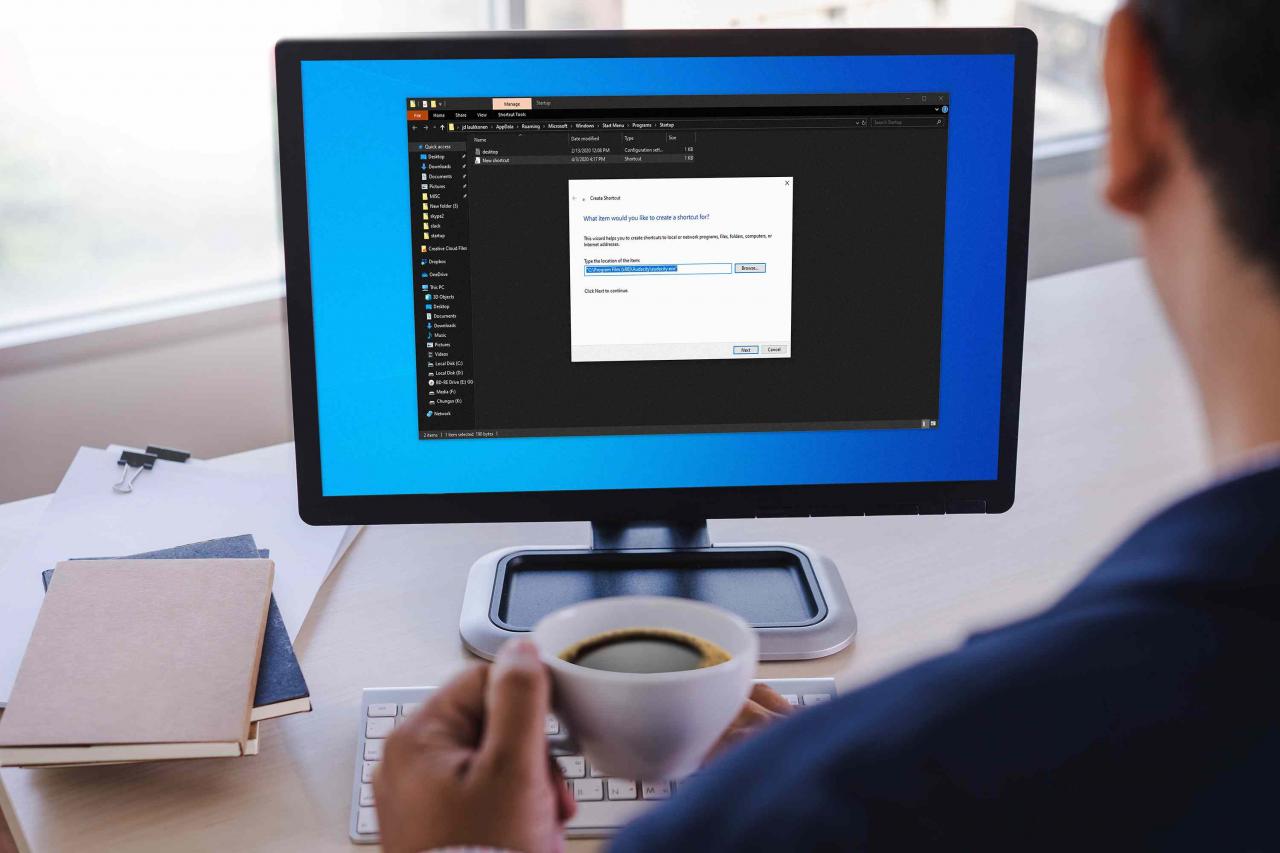
Nipitphon Na Chiangmai / EyeEm / Getty
Qu'est-ce que le dossier de démarrage de Windows?
Le dossier de démarrage de Windows est un dossier dans lequel Windows recherche les programmes à exécuter à chaque démarrage. C'était le seul moyen de gérer les programmes de démarrage dans les anciennes versions de Windows. L'ajout d'un raccourci de programme entraîne le lancement de ce programme au démarrage de Windows et la suppression d'un raccourci de programme l'empêche de se lancer au démarrage de Windows.
Alors que Windows 10 est passé au panneau de configuration de démarrage des applications plus récent comme principal moyen de gérer les applications, le dossier de démarrage reste le meilleur moyen pour les utilisateurs d'ajouter leurs propres programmes de démarrage.
Comment ajouter des programmes au démarrage dans Windows 10:
-
Appuyez sur la touche Touche Windows + R pour ouvrir la boîte de dialogue d'exécution.
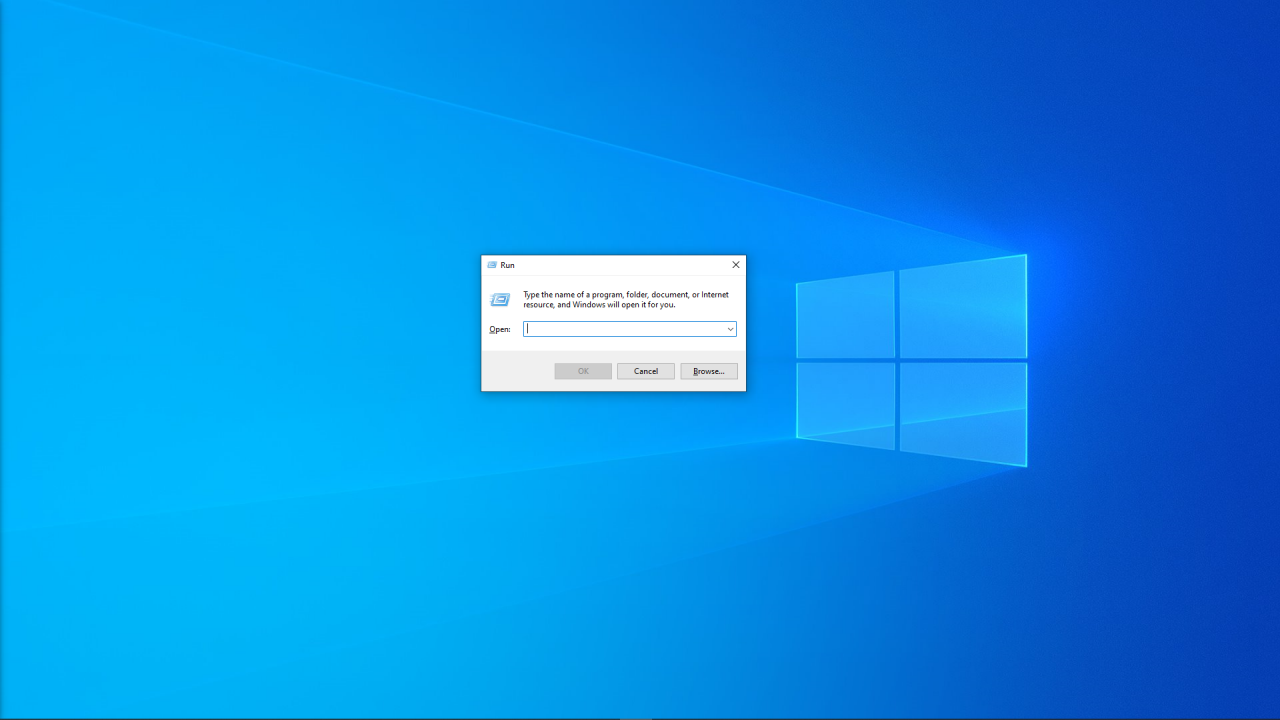
-
Type shell: démarrage dans la boîte de dialogue d'exécution et appuyez sur Entrer sur votre clavier.
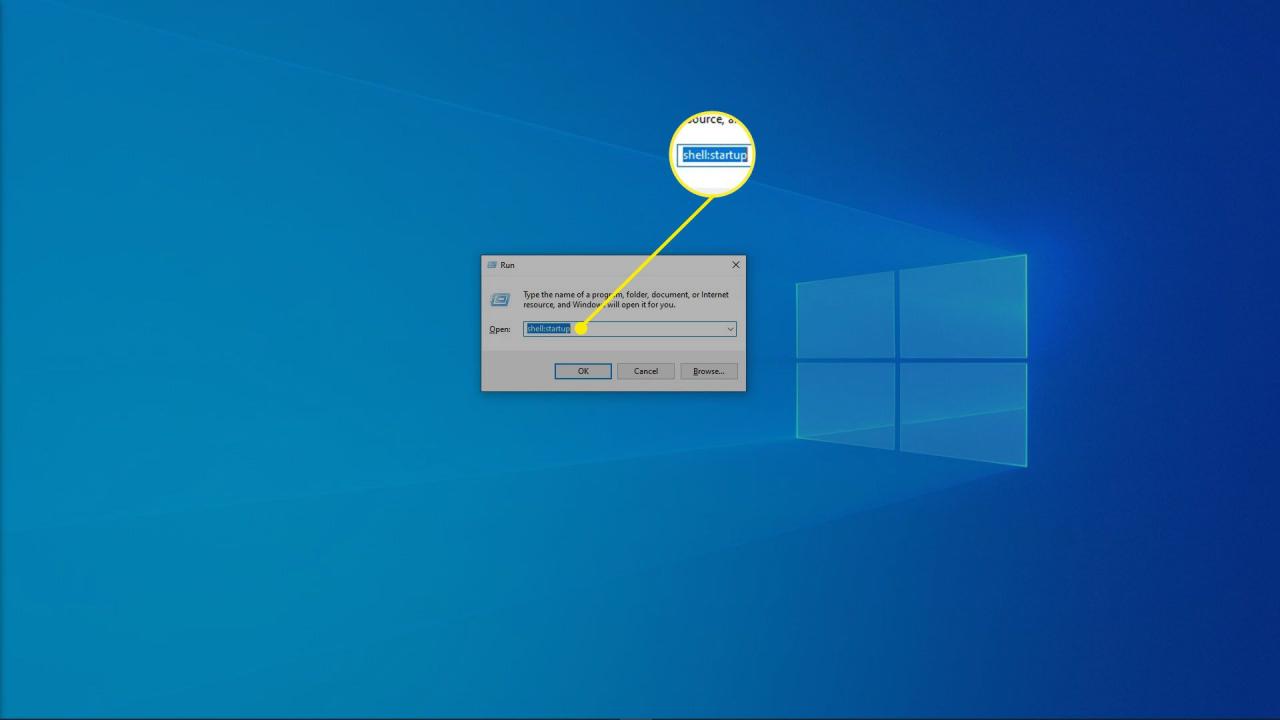
-
Faites un clic droit dans le dossier de démarrage et cliquez sur Nouveautés.
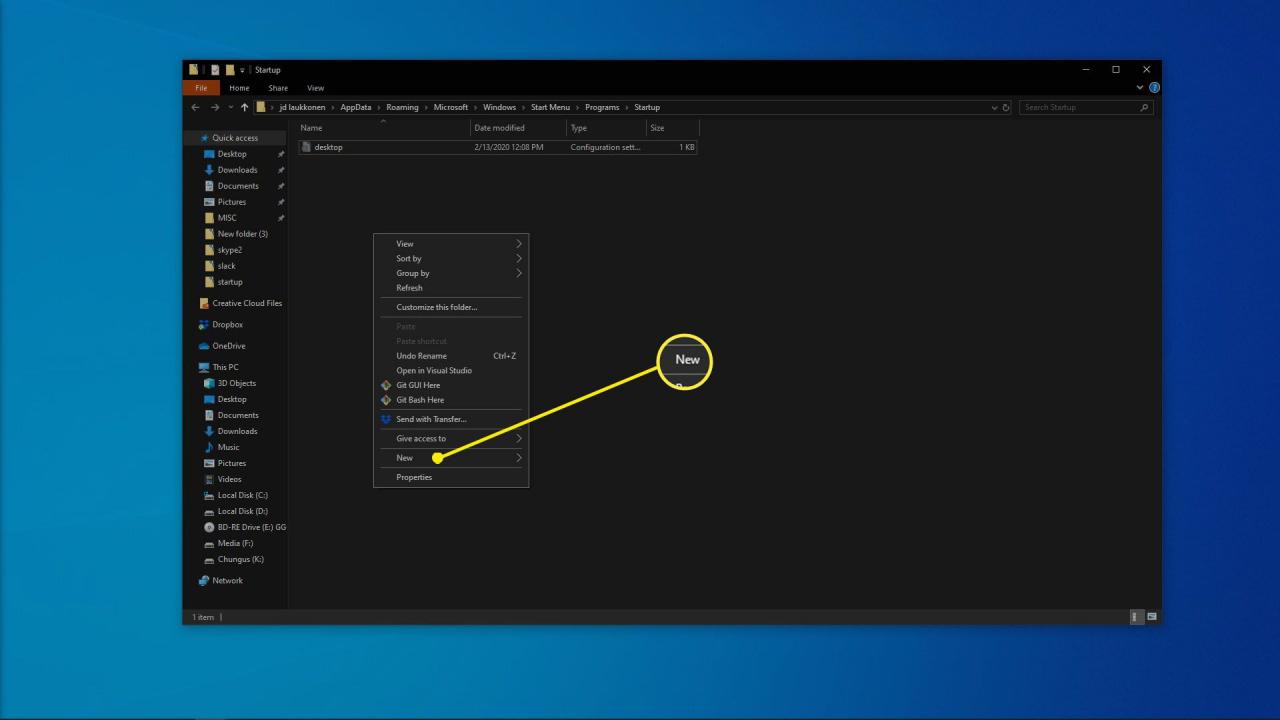
-
Installation: Flottante - CLIQUEZ raccourci.
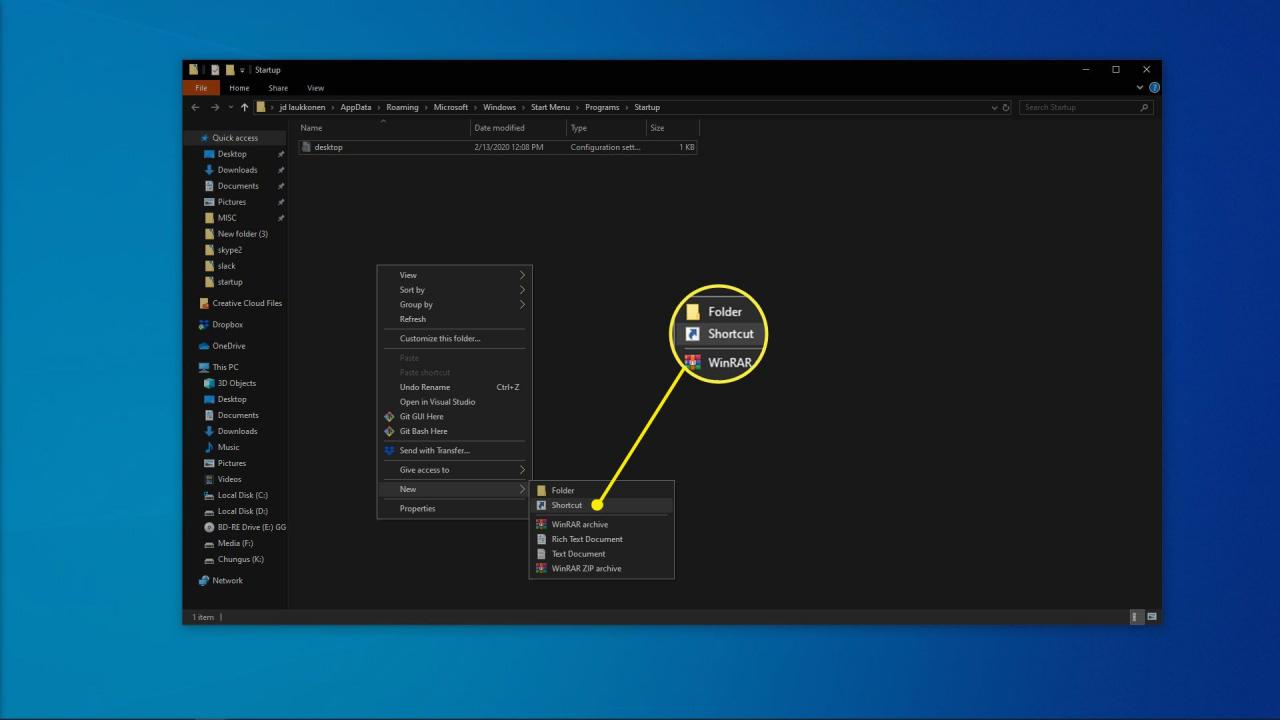
-
Tapez l'emplacement du programme si vous le connaissez ou cliquez sur DECOUVREZ LES ARTICLES pour localiser le programme sur votre ordinateur.
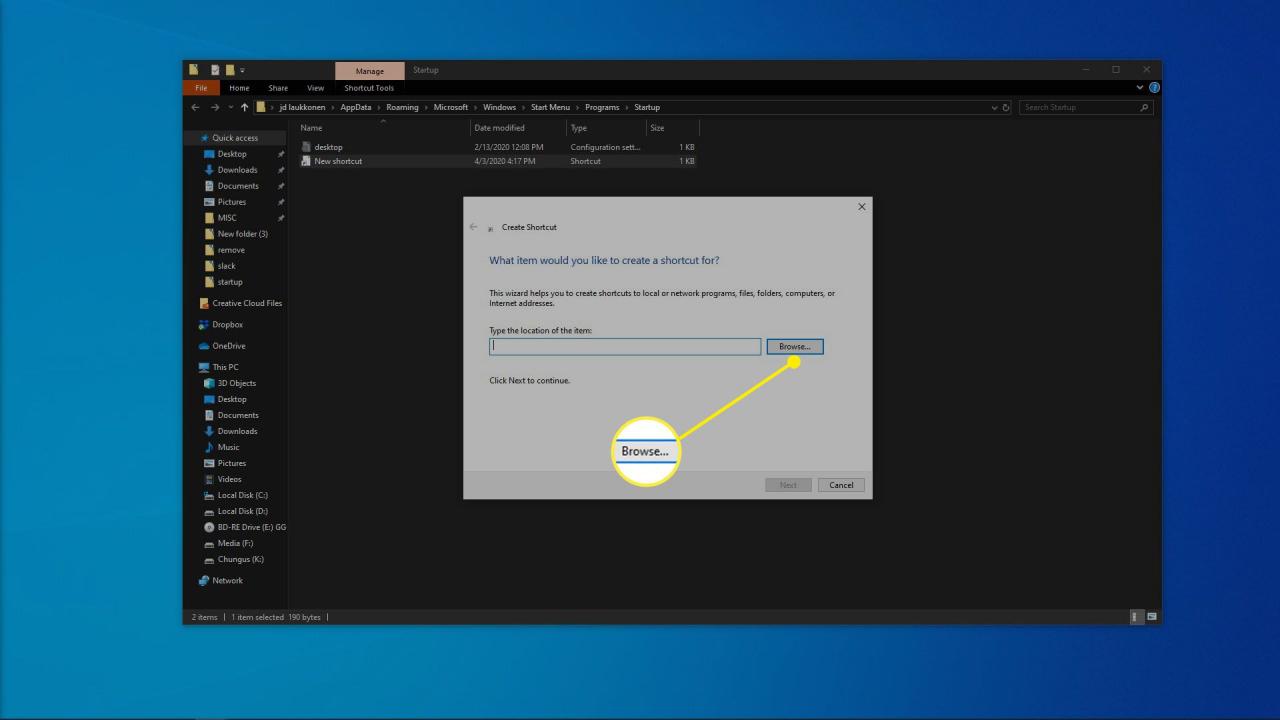
Si vous ne trouvez pas votre application, essayez d'ouvrir la boîte de dialogue d'exécution et de taper shell: appsfolder. Vous pouvez faire glisser n'importe quelle application de ce dossier dans le dossier de démarrage pour créer instantanément un raccourci.
-
Installation: Flottante - CLIQUEZ Suivant.
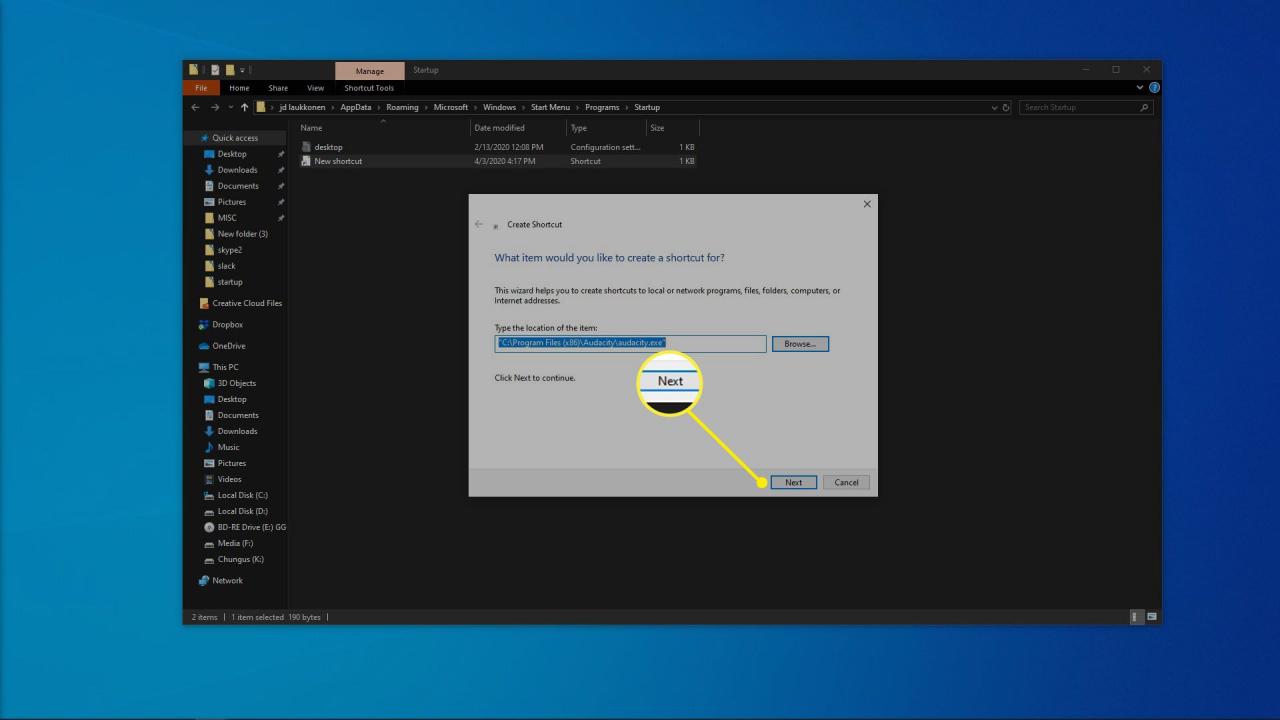
-
Tapez un nom pour le raccourci et cliquez sur finition.
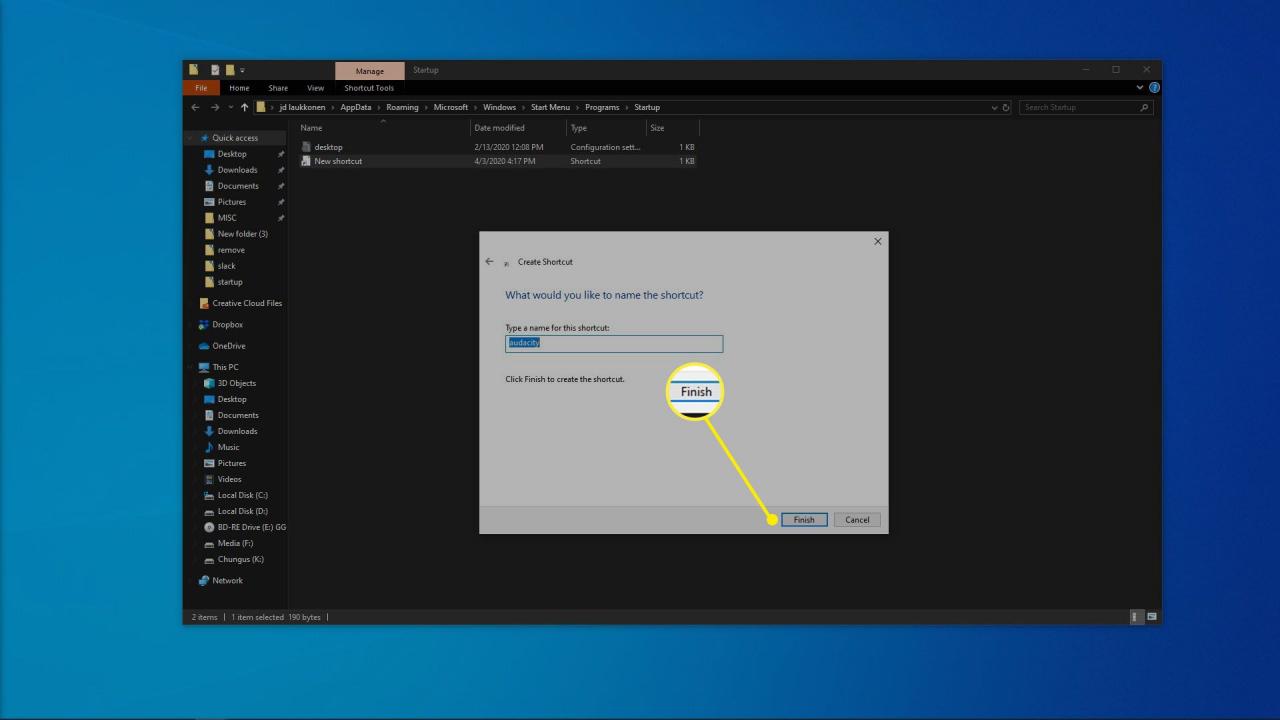
-
Créez des liens supplémentaires pour tous les autres programmes que vous souhaitez exécuter automatiquement au démarrage de Windows.
-
Redémarrez votre ordinateur et les nouveaux programmes se lanceront automatiquement.
Inconvénients de l'ajout de programmes au dossier de démarrage dans Windows 10
Les avantages de l'ajout de programmes que vous utilisez tous les jours dans le dossier de démarrage de Windows 10 sont évidents. Au lieu d'attendre le démarrage de Windows, puis de cliquer manuellement sur tout ce que vous lancez chaque jour, tout ce que vous avez à faire est d'allumer votre ordinateur et d'attendre que tout se charge.
Le problème est que le chargement des programmes avec Windows prend du temps et que chaque programme que vous chargez utilise des ressources telles que la mémoire et la puissance du processeur. Chargez trop de programmes inutiles et vous constaterez que Windows 10 démarre lentement et peut même rester lent après le chargement de tout.
Si vous changez d'avis sur les programmes que vous avez ajoutés au dossier de démarrage, vous pouvez simplement supprimer les raccourcis pour empêcher ces programmes de se lancer chaque fois que vous allumez votre ordinateur. Vous pouvez également modifier les programmes de démarrage dans Windows 10 à l'aide du gestionnaire de tâches ou du panneau de configuration de l'application de démarrage.
Que faire si vous avez trop de programmes de démarrage de Windows 10
Si vous avez des programmes essentiels que vous utilisez quotidiennement pour votre travail, ou si vous utilisez principalement votre ordinateur pour jouer à un jeu spécifique, essayez d'ajouter les programmes qui sont importants pour vous, puis supprimez les programmes que vous n'utilisez jamais.
Votre ordinateur est probablement livré avec des bloatwares que vous n'utilisez jamais réellement, et les applications sont souvent configurées pour s'exécuter au démarrage de Windows, même si vous ne le souhaitez pas. Désactivez ces programmes de démarrage, ajoutez ceux que vous souhaitez et vous bénéficierez à la fois de la commodité et de temps de démarrage plus rapides.
